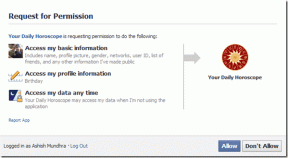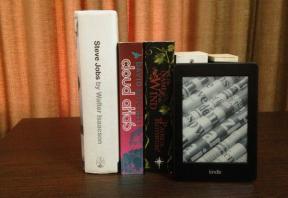5 Cara Teratas untuk Menambahkan Akun Google di Android Tanpa Sinkronisasi
Bermacam Macam / / November 29, 2021
Apakah Anda memperhatikan bahwa kontak Anda muncul di ponsel Android lainnya? Itu mungkin sangat membingungkan pada awalnya. Jawaban atas pertanyaan itu sederhana. Jika Anda telah login ke ponsel Android lain menggunakan akun Google Anda, maka semua kontak dari akun tersebut akan muncul di ponsel tersebut. Dalam posting ini, kami akan memberi tahu Anda cara menambahkan akun Google tanpa menyinkronkan data.

Bahkan saat Anda menambahkan akun orang lain di ponsel Android Anda, kontak mereka akan mulai muncul di ponsel Anda. Masalahnya adalah — meskipun Google mengizinkan Anda berhenti menyinkronkan kontak, opsi tersebut muncul setelah sinkronisasi kontak berlangsung. Itu membuat prosesnya tidak berguna. Singkatnya, Anda tidak dapat memilih apa yang ingin Anda sinkronkan dari akun Google Anda.
Namun, di sini kami akan memberi tahu Anda berbagai cara untuk menghindari sinkronisasi data di Android saat menambahkan akun Google. Sebelum itu, mari kita pahami masalahnya dengan benar terlebih dahulu.
Apa Masalah dengan Google Sync
Saat Anda menambahkan akun Google di ponsel Android Anda — baik itu akun primer atau sekunder, akun tersebut akan mulai menyinkronkan semua yang terkait dengan akun tersebut. Misalnya, email, kontak, gambar di Google Foto, Kalender, Drive, dan lainnya. Google tidak memberi Anda pilihan. Sekarang, sebagian besar pengguna menggunakan akun Google yang berbeda untuk memisahkan semuanya. Menyinkronkan semuanya ke ponsel Android mengalahkan tujuannya.

Mungkin ada banyak alasan bagi orang untuk berhenti menyinkronkan data Google mereka ke ponsel Android. Misalnya, saya tidak ingin kontak dari semua akun Google saya muncul di ponsel Android saya.
Demikian pula, ketika beberapa orang beli aplikasi berbayar dari akun mereka, mereka ingin membagikannya dengan orang lain, terutama anak-anak mereka. Mereka melakukannya dengan menambahkan akun Google di perangkat kedua. Tetapi dengan melakukan itu, semua data pribadi mereka seperti email, kontak, dan lainnya muncul di perangkat anak-anak. Nah, itu buruk, dalam hal privasi dan keamanan.
Untuk menghindarinya, seseorang perlu menambahkan akun Google tanpa menyinkronkan semuanya. Mari kita periksa bagaimana melakukannya.
Juga di Guiding Tech
1. Nonaktifkan Sinkronisasi dengan Cepat
Seperti disebutkan di atas, Google tidak mengizinkan Anda memilih apa yang ingin Anda sinkronkan dan apa yang tidak ketika Anda menambahkan akun Google. Anda dapat menonaktifkannya setelah konten disinkronkan. Itu sangat bodoh.
Untuk menghindari sinkronisasi hal-hal dari Google seperti kontak sebelum menambahkan akun Google, Anda perlu menonaktifkan sinkronisasi dengan cepat.
Inilah cara melakukannya.
Langkah 1: Mulai proses menambahkan akun Google dari pengaturan Android seperti yang biasa Anda lakukan. Namun, ketika Anda mencapai langkah terakhir setelah memasukkan kata sandi Anda, aktifkan dengan cepat Mode pesawat di ponsel Anda dari pengaturan cepat. Saya sarankan Anda melakukannya dalam hitungan detik.

Langkah 2: Setelah diaktifkan, kembali ke halaman Akun Google yang baru ditambahkan — Pengaturan > Akun.

Langkah 3: Ketuk akun Google Anda. Kemudian, ketuk Sinkronisasi akun atau Sinkronkan akun.


Langkah 4: Matikan sakelar atau hapus centang pada kotak di samping item yang tidak ingin Anda sinkronkan ke ponsel Anda. Misalnya, jika Anda hanya ingin menyinkronkan Gmail, tetap aktifkan dan matikan sisanya.

Langkah 5: Kemudian, matikan mode Pesawat dari pengaturan cepat. Melakukan itu akan mengembalikan layanan internet di ponsel Anda dan melanjutkan sinkronisasi tetapi hanya untuk opsi yang Anda pilih.
Tip: Jika mengaktifkan mode Pesawat tidak membantu, buka pengaturan sinkronisasi Akun dengan cepat dan nonaktifkan sinkronisasi untuk item tanpa mengaktifkan mode Pesawat. Sekali lagi, itu harus sangat cepat.
2. Nonaktifkan Aplikasi
Masalah dengan data Google adalah bahkan jika Anda menonaktifkan sinkronisasi di pengaturan, seperti yang ditunjukkan di atas, aplikasi masih memiliki akses ke akun Google Anda. Ambil kasus Gmail.
Jika Anda mematikan sinkronisasi untuk Gmail, satu-satunya hal yang akan berhenti adalah notifikasi. Artinya, Anda tidak akan diberi tahu tentang email baru. Tetapi jika orang tersebut membuka aplikasi Gmail, maka mereka masih dapat melihat akun Google Anda di sana. Dan email baru akan otomatis terisi dengan membuka aplikasi.
Jika Anda tidak ingin aplikasi memiliki akses ke data pribadi Anda, Anda dapat menonaktifkannya. Menonaktifkan aplikasi akan menghentikannya muncul di layar beranda atau di laci aplikasi. Tentu saja, itu berarti berpisah dengan akun Google lainnya juga. Jika Anda setuju dengan itu, Anda dapat menonaktifkannya dengan cara berikut.
Catatan: Tip yang sama dapat digunakan untuk menonaktifkan produk Google lainnya.
Langkah 1: Buka Pengaturan di ponsel Android Anda dan buka Aplikasi & pemberitahuan atau Aplikasi.

Langkah 2: Di bawah Semua aplikasi, ketuk Gmail atau aplikasi lain yang ingin Anda nonaktifkan.

Langkah 3: Ketuk Nonaktifkan.
Catatan: Untuk mengaktifkan aplikasi, ulangi langkah-langkahnya, dan ketuk Aktifkan di langkah 3.

Juga di Guiding Tech
3. Gunakan Banyak Pengguna
Jika Anda ingin memisahkan data untuk dua akun Google, dan itulah alasan untuk berhenti menyinkronkan data, Anda dapat melakukannya dengan membuat akun pengguna baru di ponsel Android Anda. Jangan bingung.
Semua ponsel Android menawarkan fitur multi-pengguna di mana setiap pengguna mendapatkan ruang terpisah di ponsel Anda yang ditautkan dengan akun yang sama sekali berbeda. Pengguna tidak akan dapat mengakses data pribadi Anda.
Meskipun ini bukan solusi yang tepat untuk masalah ini, ini bisa berguna ketika Anda ingin berbagi telepon dengan anak-anak Anda. Memberi mereka ruang terpisah dengan akun Google yang berbeda akan membuat hidup menjadi mudah. Dan, tentu saja, Anda juga dapat menggunakan metode 1 untuk berhenti menyinkronkan data apa pun yang Anda suka.
Untuk menambahkan pengguna di ponsel Anda, buka Pengaturan > Sistem > Beberapa pengguna. Ketuk Tambah pengguna.


4. Gunakan ruang Kedua di MIUI
Jika Anda memiliki ponsel Android yang menjalankan MIUI, Anda beruntung. Itu karena Anda dapat membagikan aplikasi yang diinstal dengan pengguna lain tanpa membagikan data Anda. Hal ini dimungkinkan dengan bantuan Fitur Ruang Kedua. Fitur ini tidak ada dalam fitur banyak pengguna yang tersedia di ponsel lain.
Anda dapat menggunakan metode ini ketika Anda ingin berbagi aplikasi berbayar dengan anak-anak Anda. Cukup buat Ruang Kedua dengan masuk ke Pengaturan di ponsel Anda. Anda kemudian akan diminta untuk memilih aplikasi yang akan muncul di Ruang Kedua. Pilih aplikasi dan beralih ke sana. Data Anda dari aplikasi yang dipilih atau aplikasi lain tidak akan disinkronkan di Second Space.


5. Gunakan Keluarga Berbagi Google Play
Terkadang, kami ingin membagikan data yang kami beli dari Google Play, seperti aplikasi, film, game, acara TV, dll. Dengan orang lain. Untuk itu, biasanya, kami akan menambahkan akun Google kami sendiri di perangkat mereka. Jelas, itu akan menyinkronkan semuanya.
Sebagai alternatif, Anda dapat menggunakan Opsi berbagi Keluarga Google Play. Ini memungkinkan Anda berbagi data Google Play yang dibeli dengan maksimal 5 anggota keluarga. Mereka dapat melakukannya dengan menggunakan akun Google mereka sendiri. Jadi pada dasarnya, Anda tidak perlu menambahkan akun Google Anda, sehingga menyelamatkan Anda dari sinkronisasi apa pun.
Juga di Guiding Tech
Dengan atau Tanpa Google
Hidup akan sangat mudah jika Google menyediakan kotak centang sederhana pada saat menambahkan akun Google baru di ponsel. Semua ini tidak akan diperlukan jika kita diberi pilihan untuk memilih data yang ingin kita sinkronkan. Tapi sayangnya, bukan itu masalahnya. Kami berharap seseorang di Google membaca posting ini, dan mereka menerapkan sesuatu yang praktis.
Selanjutnya: Melihat sejumlah pengaturan Google di Android Anda? Pahami apa artinya dari panduan terperinci kami yang diberikan di tautan berikutnya.